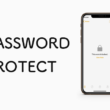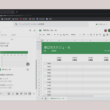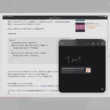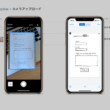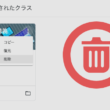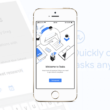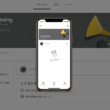【iPhone / iPad】AdFilterでSafariの広告をブロック
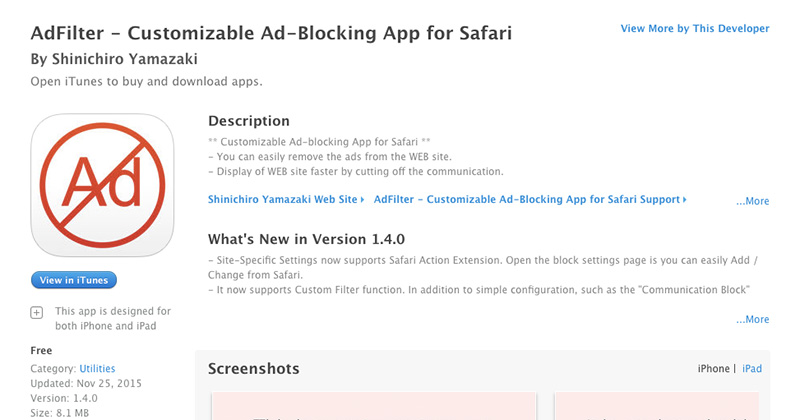
スマートフォンでいろいろ調べ物をしているとたまに出てくる広告。指でスクロールしている時に間違えてタップしてしまうこともあるでしょう。
またここ数年、広告を表示するだけでウイルスに感染してしまうというお話しも聞きます。広告はお得な情報が知れるきっかけでもありますが、邪魔だと思われる方はブロックされると良いでしょう。
そこで今回、無料で簡単に設定できる『AdFilter』というアプリがあったのでご紹介します。こちらはiPhoneやiPadでSafariでのネットサーフィンで広告をブロックすることができます。
それではインストールから設定まで見ていきましょう。
App Storeで「AdFilter」を検索。
AdFilterが出てきますのでインストール。
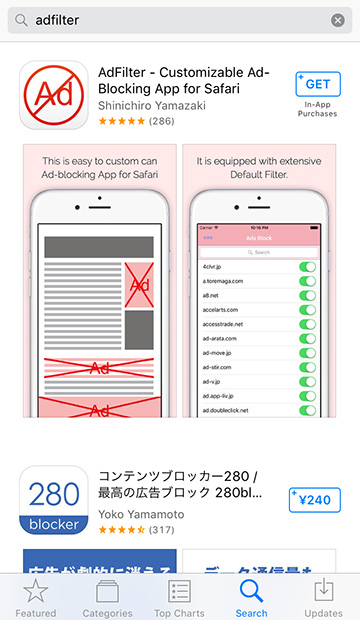
インストールが完了したら設定をしていきます。
設定からSafariを選択し、コンテンツブロッカーと進んでいきます。
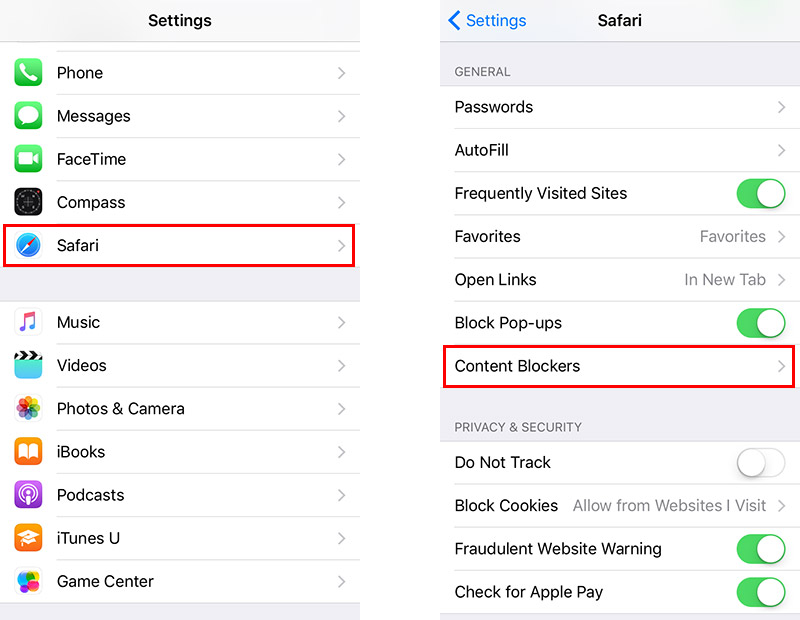
AdFilterをオンにします。
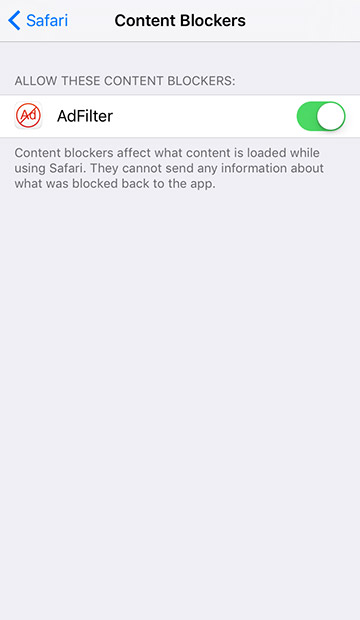
これで完了です。
これでSafariでアクセスしたサイトの広告が非表示になります。
また、ホーム画面のAdFilterのアプリに入っていくと、広告ブロックに多くの広告サイトがブロック対象になってます。
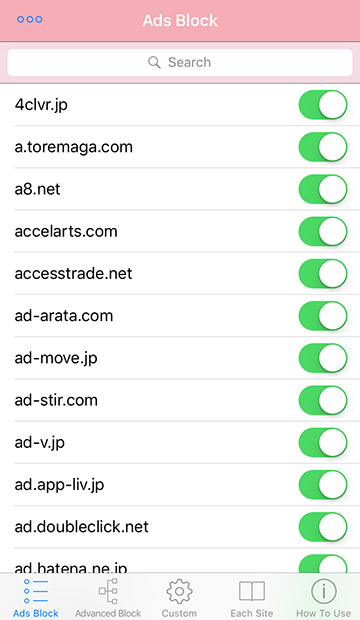
ここでいろいろとコントロール出来そうですね。
また、パソコンでのMacの広告ブロックに関することはこちらで紹介しています。
↓ ↓ ↓
【Mac】Safariの拡張機能 Adblock Plusで広告をブロック
それでは快適なインターネットライフを。